في اليوم الذي أعلنت فيه WhatsApp عن انطلاق منصة جديدة مخصصة للأعمال التجارية فقط، أحدث ذلك ضجّة كبيرة في العالم الرقمي حيث لم يكن أحد يتوقع أن WhatsApp ستنتقل إلى ساحة التجارة الإلكترونية التي تقدم خدمات الأعمال التجارية أو تُنشئها.
حالياً، تقول WhatsApp أنها تحاول فقط إنشاء مساحة حرّة لرجال الأعمال الناشئين لتطوير أعمالهم.
مع ذلك ولفترة طويلة، بقي تطبيق WhatsApp للرسائل النصية فقط، والذي يتيح للمستخدمين التواصل مع بعضهم البعض بوساطة رقم الهاتف المحمول. لكن و بعد الكثير من الجدل والتكهنات، قامت WhatsApp بإصدار تطبيقها المنفصل الخاص بالأعمال رسمياً في أواخر عام 2017 لتمنح الفائدة للملايين من أصحاب الأعمال الصغير في جميع أنحاء العالم. الفكرة التي تكمن في تطبيق WhatsApp للأعمال هي ربط الشركات مع العملاء وإدارة طلباتهم.
بالفعل قام أكثر من 3 ملايين شخص بإنشاء حسابات لأعمالهم على تطبيق WhatsApp للأعمال واستفادوا من خدماته دون أي تكلفة.
لقد ساهم هذا العدد الكبير من الحسابات بتشجيع الشركات الأخرى على التسجيل في تطبيق WhatsApp للأعمال. وهذا التحدي والأفكار الملُهمة جعلت سؤالاً ينتشر بشكلٍ واسع عبر الإنترنت في أيامنا هذه.
السؤال هو، هل يمكنني تحويل حسابات WhatsApp العادية إلى WhatsApp أعمال؟
وجوابنا هو لمَ لا؟
لإرشادك لذلك بطريقة أفضل، قمنا بكتابة هذه المقالة الشاملة التي ستمنحك طرقاً لتحويل حساب الدردشة العادي الخاص بك إلى ملف تعريف لشركتك على WhatsApp Business .
هيا بنا نبدأ.
تبديل WhatsApp إلى حساب تجاري بهاتف جديد
دون إضاعة الوقت، دعنا نتبع الخطوات المشروحة أدناه لكي تتمكن من تحويل حساب WhatsApp النموذجي إلى حساب تجاري.
الخطوة 1: عليك أولاً أن تقوم بتحديث تطبيق WhatsApp messenger وفقًا لإرشادات WhatsApp ثم تحميل تطبيق WhatsApp Business من متجر Google Play.
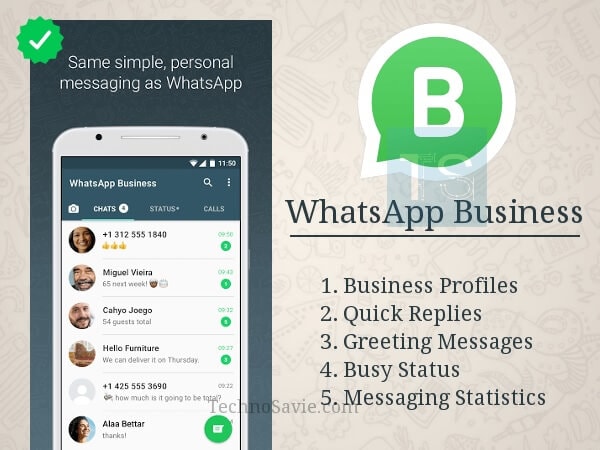
الخطوة 2: افتح الآن تطبيق Business الذي تم تحميله.
ملاحظة: تأكد من بقاء تطبيق WhatsApp business مفتوحاً وأن هاتفك قيد التشغيل إلى أن يكتمل التحويل.
الخطوة 3: سيتعيّن عليك قراءة شروط وأحكام تطبيق WhatsApp Business وبعد قراءتها، انقر على زر الموافقة والمتابعة (إذا كنت توافق عليها).
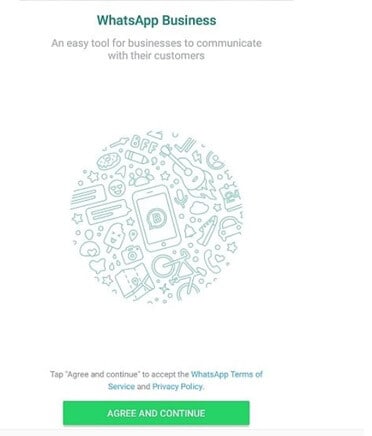
الخطوة 4: بعد قبول الشروط، سيميّز WhatsApp Business تلقائياً الرقم الذي تستخدمه في WhatsApp Messenger. هنا، ما عليك سوى النقر على زر "متابعة" الذي يطلب منك منح WhatsApp الإذن باستخدام نفس الرقم.
أو
إذا كنت ترغب بإضافة رقم جديد، فما عليك سوى النقر على الخيار الآخر "استخدام رقم مختلف" ومتابعة عملية التحقق القياسية.
الخطوة 5: حالما تنتهي عملية التحقق، انقر على زر المتابعة واسمح لتطبيق WhatsApp باستخدام وظيفة النسخ الاحتياطي للوصول إلى سجل الدردشة والوسائط، وهو ما قمنا به بالفعل باستخدام الطرق المذكورة أعلاه.
الخطوة 6: أدخل الآن رمز SMS المكون من 6 أرقام والمرسل إلى رقمك المحدد لعملية التحقق.
الخطوة 7: في النهاية، حالما يتم التحقق من رقمك يمكنك بسهولة إنشاء ملف تعريف عملك على تطبيق WhatsApp business عن طريق إضافة معلومات شركتك.
النسخ الاحتياطي واستعادة محتويات WhatsApp إلى WhatsApp Business
هل تضمن عملية التحويل عدم فقدان البيانات؟ هناك حقيقة واحدة يجب أن تعرفها، وهي أن WhatsApp لا يسهّل نقل المحتويات الدقيقة من حساب عادي إلى حساب تجاري.
نحن على دراية بالحقائق التي تفيد بأن حسابات WhatsApp التجارية مخصصة للأغراض التجارية فقط. لذا إن كنت تعتقد أنه بعد تحويل WhatsApp العادي إلى حساب تجاري ستكون جهات الاتصال والوسائط والمحادثات الخاصة بك كما هي تماماً، فتذكّر كلامنا بأنه من غير المرغوب فيه الاحتفاظ بنسخة احتياطية من بياناتك. إذا كنت لا تزال ترغب بالاحتفاظ بمحتوى رسائل WhatsApp الخاصة بك، يمكنك اتباع الخطوات التالية:
هناك نوعان أساسيان من الأنظمة حيث يرغب الأشخاص في تحويل حساب WhatsApp Messenger العادي إلى WhatsApp Business Android / iOS.
لنتحدث أولاً عن iOS، كيف يمكنك نسخ بياناتك الأساسية احتياطياً من WhatsApp Business وحفظها لاستخدامها مستقبلاً.
النسخ الاحتياطي واستعادة جهات اتصال WhatsApp Business باستخدام iTunes
دائماً ما يشار إلى النسخ الاحتياطي المنتظم باستخدام iTunes على أنه ممارسة جيدة بسبب إمكانية استرداد البيانات من هناك عند الحاجة.
ليس هناك من ينكر حقيقة أن عدد مستخدمي WhatsApp Business في الوقت الحاضر يتزايد على iOS أو iPhone أيضاً. ومما لا شك فيه أن هذا التطبيق يتصدر قائمة تطبيقات وسائل التواصل الاجتماعي. يرجع ذلك إلى أن WhatsApp يوفر بيئة مريحة لمشاركة الرسائل والملفات ومقاطع الفيديو وغيرها.
لكن ماذا ستفعل إذا اختفت محادثات ووسائط WhatsApp Business فجأةً؟
لا داعي للذعر، لأن عملية الاستعادة هي المنقذ الذي سيساعدك على حفظ البيانات لمتابعة عملية التحويل.
عليك فقط اتباع الخطوات التالية لتتعلم كيفية استعادة بيانات WhatsApp الخاصة بك من نسخة iTunes الاحتياطية.
الخطوة 1: عليك أولاً تسجيل الدخول إلى معرف iTunes من كمبيوترك باستخدام بيانات اعتماد تسجيل الدخول مع macOS أو Windows. بعض مستخدمي iPhone لا يدركون حقيقة أن معرف Apple الخاص بهم هو التفصيل الوحيد الذي يمكنهم من الدخول إلى iTunes وiCloud، لذلك تأكد دوماً من تذكرك لمعرف Apple الخاص بك.
عليك كتابة بيانات الاعتماد تلك داخل مربع النص كما هو موضح أدناه.
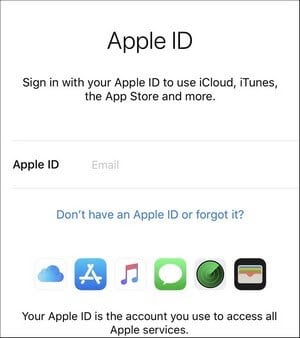
الخطوة 2: في الخطوة الثانية، عليك توصيل جهاز iPhone / iPad بكمبيوترك والنقر على خيار "الوثوق بهذا الكمبيوتر" على جهاز iPhone. إنك تمنح إذن الوصول من خلال النقر. لتوصيل هاتفك بجهاز الكمبيوتر، يمكنك استخدام كبل USB العادي الذي يستخدم عادةً للشحن.

الخطوة 3: انقر الآن على زر "استعادة النسخة الاحتياطية" الموجود في واجهة iTunes. انقر بعد ذلك على زر "النسخ الاحتياطي والاستعادة يدوياً" الموجود داخل قسم "النسخ الاحتياطي". يمكنك من خلاله اختيار جهات الاتصال المطلوبة لاستعادتها من معرف iTunes الخاص بك.
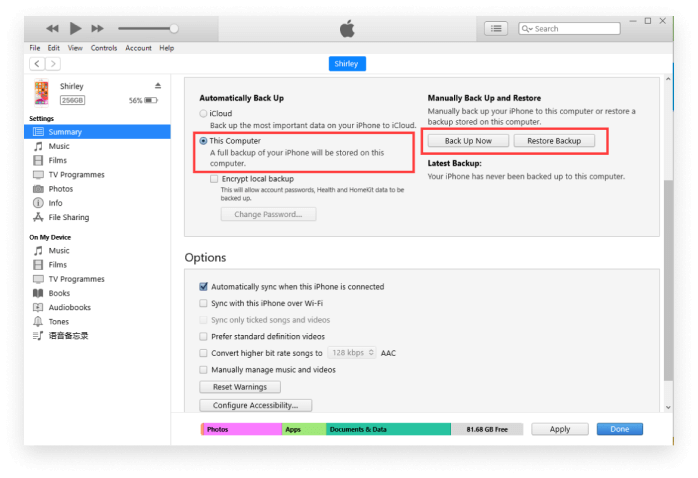
ستتمكن الآن من عرض زر الراديو في اللوحة اليسرى من الشاشة بجانب "هذا الكمبيوتر". سيمكنك ذلك من استعادة البيانات بالكامل من الكمبيوتر المتصل إلى جهاز iPhone.
الخطوة 4: أخيراً، انقر على زر "استعادة النسخة الاحتياطية". سيؤدي ذلك إلى بدء عملية الاستعادة.
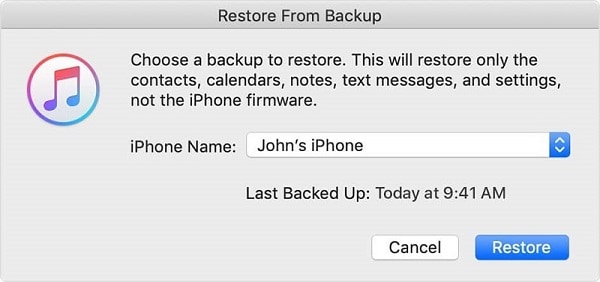
الخطوة 5: استعادة دردشة WhatsApp Business
أعد تشغيل جهاز iPhone في النهاية مع الحفاظ على الاتصال بالكمبيوتر. بمجرد الانتهاء من هذه العملية، وبعد إعادة التشغيل انتظر بعض الوقت حتى يكمل جهازك المزامنة مع الكمبيوتر. الآن ستكون بيانات النسخ الاحتياطي موجودة على هاتفك.
نقترح على مستخدمي android استخدام طريقة النسخ الاحتياطي على Google Drive لاسترداد البيانات.
كيفية استعادة نسخة WhatsApp Business الاحتياطية من Google Drive
الخطوة 1: قم أولاً بتوصيل هاتفك بالإنترنت إما باستخدام WiFi أو بيانات الشبكة. ننصحك باستخدام شبكة Wifi لأن البيانات الاحتياطية قد تكون كبيرة الحجم، مما يتطلب إنترنت عالي السرعة للتحميل.
الخطوة 2: سجّل دخولك الآن إلى Google بنفس الحساب الذي تم حفظ البيانات فيه.
الخطوة 3: الآن ما عليك سوى تحميل وتثبيت WhatsApp Business من متجر Play.
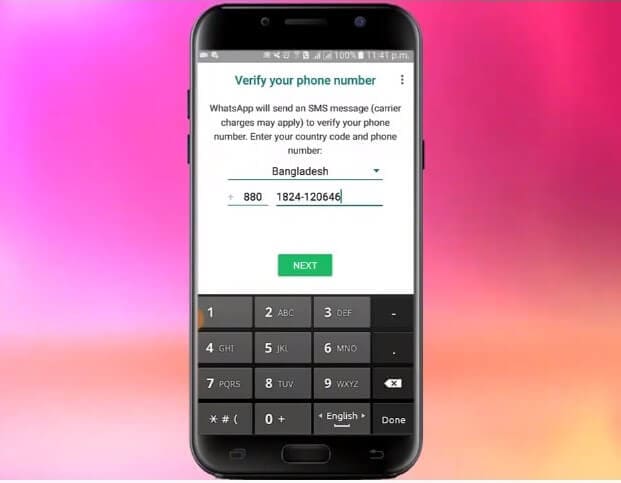
الخطوة 4: افتح تطبيق WhatsApp على هاتفك واقبل بسرعة الشروط والأحكام الخاصة به، ثم أدخل رقم هاتفك وانتظر حتى يتم التحقق منه.
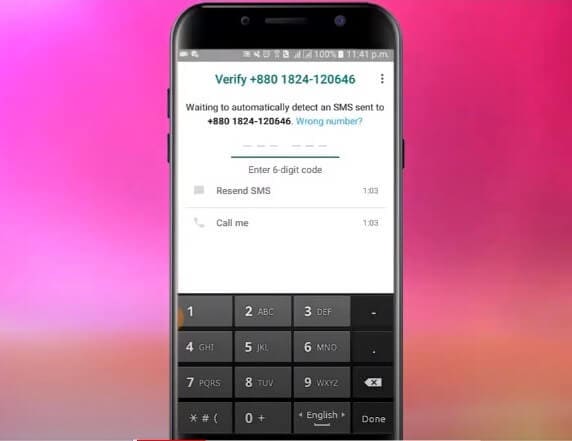
الخطوة 5: ستصلك كلمة مرور لمرة واحدة مكونة من 6 أرقام من خلال رسالة SMS، اكتبها في المكان الفارغ وانقر على زر التالي.
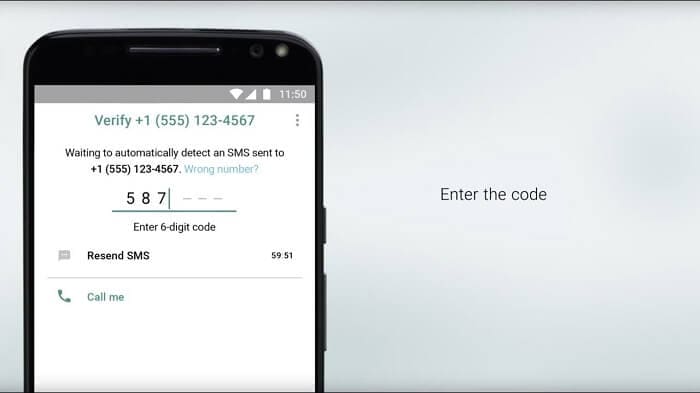
الخطوة 6: هذه الخطوة حاسمة حيث سيتم عرض رسالة منبثقة على شاشتك تطلب منك حفظ ملف النسخ الاحتياطي الحالي على Google Drive وتسألك ما إذا كنت تريد استعادة سجل الدردشة.
الخطوة 7: انقر على "نعم" وامنح الإذن لاسترداد سجل الدردشة من نسخة Google Drive الاحتياطية. ستبدأ النسخة الاحتياطية الآن باستعادة رسائلك النصية والوسائط المتعددة في الخلفية.
استخدام وظيفة WhatsApp Business Transfer الخاصة بـ Dr.Fone
باستخدام الطريقتين السابقتين، هناك احتمالات كبيرة بعدم اكتمال عملية التحويل، فباستخدام طريقة Google Drive، هناك احتمالية ألا يتم نقل بعض الملفات بدقة بسبب كمية البيانات الكبيرة. في بعض الأحيان، يتم نسخ كميات كبيرة من البيانات احتياطياً، وفي مثل هذه الحالات لا يدعم Google Drive تخزين هذه الكمية من البيانات، وبالتالي يفشل النقل. وبشكل مماثل، هناك مخاطر عالية بحدوث فشل في النقل باستخدام النسخ الاحتياطي المحلي.
ما هي الطريقة القصيرة الموثوقة لنقل البيانات؟
حسناً، استخدام Dr.Fone هي الطريقة المناسبة أكثر للقيام بهذه المهمة. إنها طريقة موصى بها للغاية لنقل سجل WhatsApp Business من الجهاز السابق إلى جهاز جديد.
Dr.Fone هو برنامج تم تطويره بواسطة wondershare.com والذي يسمح لك بالوصول بسهولة إلى سجل WhatsApp الخاص بك عندما تقوم بتغيير جهازك. اتبع الخطوات البسيطة التالية لنقل بيانات WhatsApp بسهولة من جهاز Android إلى آخر باستخدام Dr.Fone:

Dr.Fone-WhatsApp Transfer
حل واحد لإدارة ونقل WhatsApp Business
- يتيح لك عمل نسخة احتياطية من سجل دردشات WhatsApp Business بنقرة واحدة فقط.
- يمكنك أيضاً نقل محادثات WhatsApp Business بين أجهزة Android وiOS بسهولة كبيرة.
- يمكنك استعادة دردشة جهاز iOS / Android الخاص بك على Android أو iPhone أو iPad خلال وقت قصير.
- تستطيع تصدير جميع رسائل WhatsApp Business إلى كمبيوترك.
الخطوة 1: ثبّت برنامج Dr.Fone على جهازك. انتقل إلى شاشته الرئيسية وانقر على "نقل WhatsApp".

الخطوة 2: انقر على علامة التبويب WhatsApp من واجهة الشاشة التالية. قم بتوصيل جهازيّ Android بكمبيوترك.

الخطوة 3: انقر على خيار "نقل رسائل WhatsApp Business" لبدء عملية النقل من جهاز android إلى الآخر.
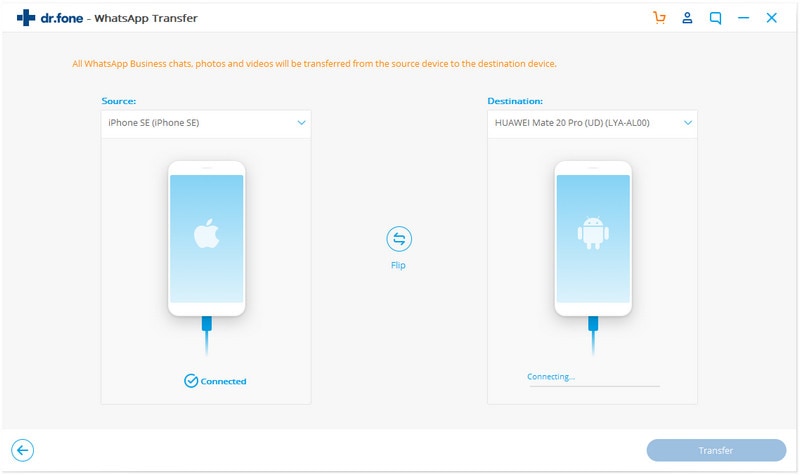
الخطوة 4: الآن، حدد موقع كلا الجهازين بعناية في المواضع المناسبة وانقر على "نقل".
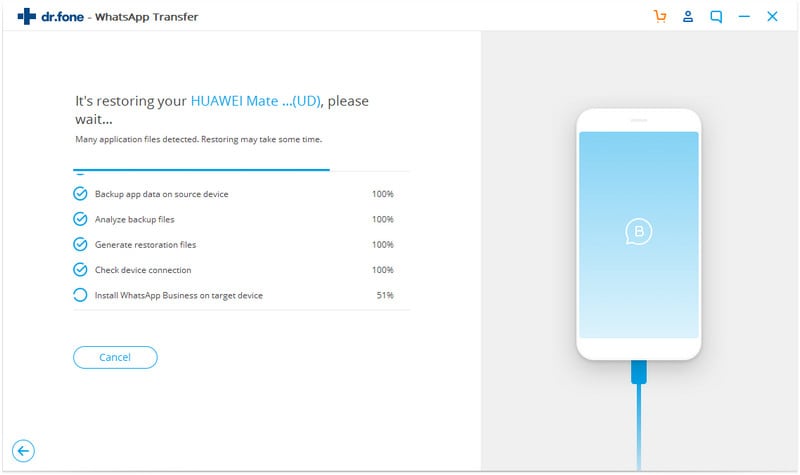
الخطوة 5: ستبدأ عملية نقل سجل WhatsApp ويمكن رؤية تقدمها في شريط التقدم. سيتم نقل جميع محادثات WhatsApp والوسائط المتعددة إلى الجهاز الجديد بنقرة واحدة فقط.
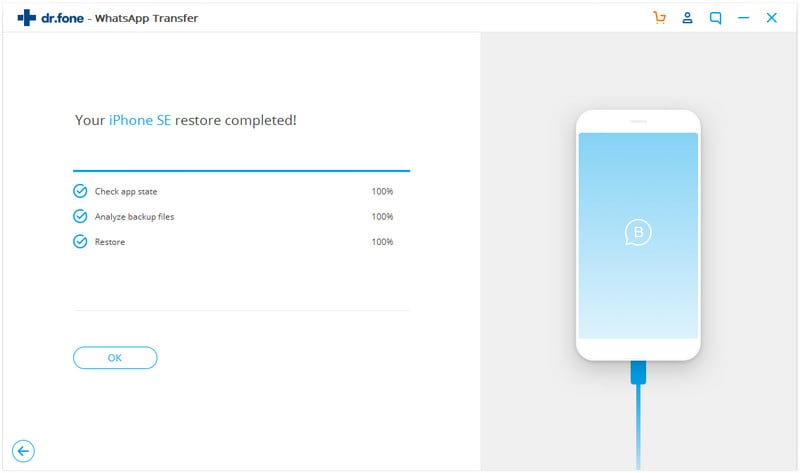
يمكنك الوصول بسهولة إلى سجل WhatsApp الخاص بك على هاتفك الجديد بمجرد اكتمال النقل.
الخاتمة
نأمل أن تكون هذه المقالة قد أجابت عن جميع تساؤلاتك المتعلقة بكيفية استخدام حساب WhatsApp Business وكيفية نقل بيانات WhatsApp. يمكنك الآن تحويل حساب WhatsApp الخاص بك إلى حساب WhatsApp Business بكل سهولة. ننصحك باستخدام Dr.Fone المقدّم من Wondershare لنقل بيانات WhatsApp الخاصة بك.
WhatsApp Content
- 1 About WhatsApp
- WhatsApp Alternative
- WhatsApp Settings
- Change Phone Number
- WhatsApp Display Picture
- Read WhatsApp Group Message
- WhatsApp Ringtone
- WhatsApp Last Seen
- WhatsApp Ticks
- Best WhatsApp Messages
- WhatsApp Status
- WhatsApp Widget
- 2 WhatsApp Backup
- Backup WhatsApp Messages
- WhatsApp Online Backup
- WhatsApp Auto Backup
- WhatsApp Backup Extractor
- Backup WhatsApp Photos/Video
- 3 WhatsApp Message
- Transfer WhatsApp Messages
- Transfer WhatsApp from Android to Anroid
- Send WhatsApp Messages
- Export WhatsApp History on iPhone
- Print WhatsApp Conversation on iPhone
- 4 Whatsapp Recovery
- Android Whatsapp Recovery
- Restore WhatsApp Messages
- Restore WhatsApp Backup
- Restore Deleted WhatsApp Messages
- Recover WhatsApp Pictures
- Free WhatsApp Recovery Software
- Retrieve iPhone WhatsApp Messages
- 6 WhatsApp Tips & Tricks